Cara Memasang Firefox 93 di Linux Desktop

- 4572
- 1225
- Dave Kreiger V
Firefox 93 dikeluarkan secara rasmi untuk semua os utama e.g. Linux, Mac OSX, Windows, dan Android. Pakej binari kini tersedia untuk dimuat turun untuk sistem Linux (POSIX), ambil yang dikehendaki, dan nikmati pelayaran dengan ciri -ciri baru yang ditambah kepadanya.
Apa yang Baru di Firefox 93
Siaran baru ini dilengkapi dengan ciri -ciri berikut:
- Sokongan Imej AVIF Baru, yang menawarkan penjimatan jalur lebar yang besar untuk tapak berbanding dengan format imej yang ada.
- Firefox kini menghalang muat turun yang bergantung kepada sambungan yang tidak selamat, melindungi terhadap muat turun yang berniat jahat atau tidak selamat.
- Keserasian Web Superior untuk Perlindungan Privasi dan Sistem Penjejakan Rujukan Baru.
- Perlindungan privasi yang lebih baik untuk panggilan suara dan video web anda.
- Peningkatan kepada komponen enjin teras, untuk melayari lebih banyak laman web.
- Prestasi yang dipertingkatkan dan pengalaman pengguna yang lebih baik untuk sambungan.
- Pembetulan keselamatan yang lain.
Baru Firefox juga telah menambah banyak ciri menarik baru untuk Android juga. Jadi, jangan tunggu, ambil yang terkini Firefox untuk Android dari kedai google main dan bersenang -senang.
Pasang Firefox 93 dalam Sistem Linux
Ubuntu Pengguna akan sentiasa mendapat versi terkini Firefox melalui saluran kemas kini Ubuntu lalai. Tetapi peningkatan itu belum tersedia dan jika anda ingin tahu, ada pegawai Mozilla PPA untuk menguji versi baru Firefox pada Ubuntu dan derivatifnya.
Pasang Firefox di Ubuntu
$ sudo add-apt-repository ppa: mozillateam/firefox-next $ sudo apt update & sudo apt upgrade $ sudo apt pemasangan firefox
Pada pengagihan Linux yang lain, anda boleh memasang Firefox 93 stabil dari sumber tarball di Debian dan pengagihan berasaskan topi merah seperti Centos, Fedora, Rocky Linux, Almalinux, dan lain-lain.
Pautan muat turun untuk Mozilla Firefox Tarballs boleh didapati dengan mengakses pautan di bawah.
- https: // www.Mozilla.org/en-us/firefox/semua/
Proses memasang versi terkini Firefox dari sumber arkib adalah serupa untuk Ubuntu dan Centos Versi desktop. Untuk memulakan, log masuk ke desktop anda dan buka konsol terminal.
Kemudian, mengeluarkan arahan di bawah di terminal anda untuk memuat turun dan memasang Firefox dari sumber Tarball. Fail pemasangan akan diletakkan dalam pengedaran anda /Memilih direktori.
Untuk OS 32-bit
$ cd/opt $ sudo wget https: // download-installer.cdn.Mozilla.bersih/pub/firefox/siaran/93.0/Linux-I686/en-us/Firefox-93.0.tar.BZ2 $ sudo tar xfj firefox-93.0.tar.BZ2
Untuk OS 64-bit
$ cd/opt $ sudo wget https: // download-installer.cdn.Mozilla.bersih/pub/firefox/siaran/93.0/linux-x86_64/en-us/firefox-93.0.tar.BZ2 $ sudo tar xfj firefox-93.0.tar.BZ2
Selepas Firefox fail permohonan telah dikompresi dan dipasang ke /opt/firefox/ Laluan Sistem, laksanakan arahan di bawah untuk melancarkan pelayar terlebih dahulu. Versi terbaru Firefox harus dibuka dalam sistem anda.
$/opt/firefox/firefox
Sekarang tutup Firefox, dan keluarkan versi lama Firefox dan buat pautan simbolik ke versi Firefox baru sebagai lalai.
$ sudo mv/usr/bin/firefox/usr/bin/firefoxold $ sudo ln -s/opt/firefox/firefox/usr/bin/firefox
Pelancaran Mozilla Firefox dengan menavigasi ke Aplikasi -> Internet menu di mana yang baru Firefox Pelancar sepatutnya muncul. Di Ubuntu Desktop hanya mencari Firefox di Aktiviti Dash.
Setelah memukul ikon pintasan, anda harus melihat yang baru Mozilla Quantum penyemak imbas dalam tindakan dalam sistem anda.
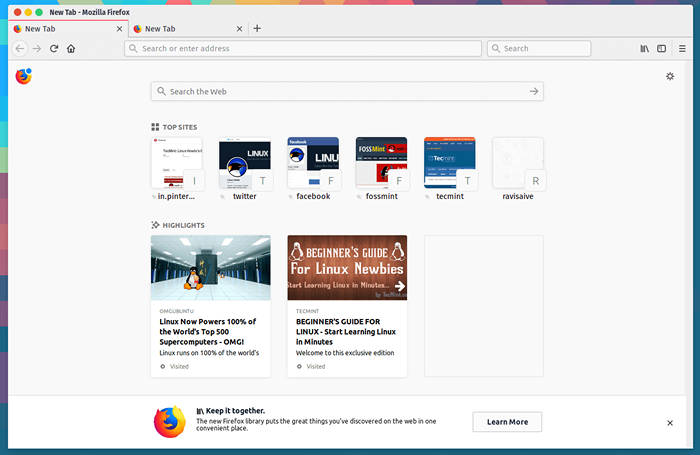 Kuantum Firefox
Kuantum Firefox Tahniah! Anda telah berjaya memasang Firefox 93 penyemak imbas dari fail sumber tarball di Debian dan RHEL/CENTOS Pengagihan Linux.
Catatan: Anda juga boleh memasang Firefox dengan pengurus pakej yang dipanggil 'yum'Atau'DNF'Untuk RHEL dan'apt-get'atau' apt 'untuk pengagihan berasaskan debian, tetapi versi yang ada mungkin lebih tua.
$ sudo apt pasang firefox [on Debian, Ubuntu dan Mint] $ sudo yum memasang firefox [on RHEL/CENTOS/FEDORA dan Rocky Linux/Almalinux]
- « Cara Memasang Skype di Linux Rocky / Almalinux
- Cara Memasang dan Mengkonfigurasi Ejen Zabbix pada Linux Jauh - Bahagian 3 »

